Mapy Google: Ako nájsť súradnice miesta

Pozrite sa, ako môžete nájsť súradnice ľubovoľného miesta na svete v Mapách Google pre Android, Windows a iPadOS.
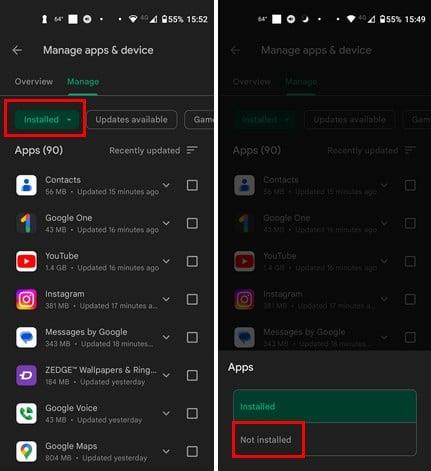
Oľutovali ste niekedy odinštalovanie aplikácie? Mysleli ste si, že iná aplikácia bude lepšia, ale rozhodli ste sa vrátiť k tej, ktorú ste používali. Problém je v tom, že si nepamätáte názov aplikácie. Nech už je dôvod akýkoľvek, dobrou správou je, že existuje spôsob, ako získať zoznam nedávno odinštalovaných aplikácií, aby ste si mohli nainštalovať tie, ktoré chcete znova použiť. Alebo môžete vidieť, ako môžete vymazať aplikáciu zo zoznamu odinštalovaných.
Ako zobraziť svoje odinštalované aplikácie v systéme Android
Ďalšou výhodou zobrazenia zoznamu odinštalovaných aplikácií je, že neurobíte chybu, keď ich znova nainštalujete. Ak ste ho odinštalovali, malo to svoj dôvod. Možno hľadáte dobrú aplikáciu na vytváranie koláží a nie ste si istí, či ste túto aplikáciu už vyskúšali. Takže pred jeho inštaláciou a prijatím všetkých týchto podmienok si môžete pozrieť zoznam.
Zoznam odinštalovaných aplikácií nájdete tak, že otvoríte aplikáciu Google Play a klepnete na svoj profilový obrázok . Klepnite na Spravovať aplikácie a zariadenie a potom na kartu Spravovať v hornej časti. Na karte Spravovať sa zvýrazní možnosť Nainštalované. Klepnite naň a vyberte možnosť Nie je nainštalované .

Po klepnutí na Nenainštalované sa zobrazí zoznam odinštalovaných aplikácií. Ak chcete nainštalovať iba jednu aplikáciu, môžete klepnúť na aplikáciu a potom na tlačidlo Inštalovať. Aplikácie môžete zobraziť dvoma spôsobmi. Môžete si ich zobraziť podľa mena alebo podľa nedávno pridaných. Ak chcete vybrať jednu z týchto možností, klepnite na tri nerovné čiary vpravo hore.
Ak chcete nainštalovať jednu alebo viac aplikácií, začiarknite políčka pri tých, ktoré chcete pridať, a klepnite na možnosť stiahnutia v hornej časti. Vyzerá to ako šípka smerujúca nadol a je naľavo od ikony koša. Táto aplikácia sa nainštaluje hneď, ako klepnete na túto možnosť.
Vymazanie aplikácie zo zoznamu odinštalovaných
Je tiež možné vymazať aplikáciu zo zoznamu odinštalovaných. Začiarknite políčko pri aplikácii, ktorú chcete zo zoznamu vymazať, a klepnite na ikonu koša. Zobrazí sa správa s otázkou, či ste si istí, že chcete aplikáciu vymazať; potvrďte a aplikácia bude vymazaná zo zoznamu.
Pamätajte, že ak si aplikáciu nemôžete stiahnuť, môže to byť spôsobené tým, že aplikácia už nie je k dispozícii. Možno bol zle nakódovaný a spôsobil používateľom príliš veľa problémov.
Ďalšie čítanie
Keď už hovoríme o odinštalovaní aplikácií, tu je návod, ako môžete zabrániť odinštalovaniu aplikácií v systéme Android . Ak však chcete dávkové odinštalovanie aplikácií v systéme Android, postupujte podľa nasledujúcich krokov. Ak hľadáte konkrétnu tému, vždy môžete použiť panel vyhľadávania na vyhľadanie ďalších článkov.
Záver
Keď viete, ako zobraziť aplikácie, ktoré ste odinštalovali na svojom zariadení so systémom Android, môžete si ich v prípade potreby jednoducho nainštalovať. Možno to s inou aplikáciou nefungovalo a nakoniec bola tá, ktorú ste odinštalovali. Aplikáciu je tiež možné vymazať zo zoznamu odinštalovaných, pre prípad, že si ju chcete ponechať v súkromí.
Pozrite sa, ako môžete nájsť súradnice ľubovoľného miesta na svete v Mapách Google pre Android, Windows a iPadOS.
Ako prestať zobrazovať správu o polohe v prehliadači Chrome v systéme Android, Windows 10 alebo iPad.
Pozrite sa, aké kroky je potrebné vykonať, ak chcete získať prístup k obsahu v Mapách Google a vymazať ho. Tu je postup, ako vymazať staré mapy.
Samsung Galaxy S24 pokračuje v inovácii spoločnosti Samsung a ponúka používateľom bezproblémové rozhranie s vylepšenými funkciami. Medzi jeho mnohými
Séria smartfónov Samsung Galaxy S24 s elegantným dizajnom a výkonnými funkciami je obľúbenou voľbou pre používateľov, ktorí chcú špičkový Android.
Tu je niekoľko aplikácií, ktoré vám môžu pomôcť splniť vaše novoročné predsavzatie pomocou zariadenia Android.
Zastavte Google v ukladaní budúcich nahrávok vykonaním niekoľkých jednoduchých krokov. Ak si myslíte, že Google už nejaké uložil, pozrite sa, ako môžete vymazať svoje zvuky.
Galaxy S24, najnovšia vlajková loď smartfónov spoločnosti Samsung, opäť zvýšil latku mobilných technológií. So svojimi špičkovými funkciami ohromujúci
Zistite, čo sú telegramy a ako sa líšia od skupín.
Podrobný sprievodca so snímkami obrazovky o tom, ako nastaviť predvolenú domovskú stránku v prehliadači Google Chrome pre stolné počítače alebo mobilné verzie.








